
Les possibilités des programmes de visualisation d'Internet modernes peuvent être étendues à l'aide d'ajouts spéciaux. Aujourd'hui, nous voulons vous présenter les meilleures extensions du navigateur Safari, ainsi que de parler des méthodes de leur installation.
Installation des extensions pour Safari
Nous voulons commencer par la description des méthodes d'installation des ajouts pour le navigateur. Comme ils se distinguent pour Makos et Ayos, considèrent-les séparément.Macos.
Les ordinateurs Apple MacOS sont pris en charge de deux manières d'installer des extensions - l'officiel, via l'App Store et Manual lorsque le supplément est installé en contournant le magasin. Commençons par le premier.
Magasin d'applications.
Depuis quelque temps, les addons for Safari ont toutefois été installés via un service séparé, cependant, dans Macos High Sierra et la plus récente extension déplacée dans l'App Store.
- Ouvrez le navigateur et utilisez la barre d'outils - Allez dans le menu "Safari" - "Extensions pour safari".
- L'App Store sera lancé avec une section ouverte des add-ons. Malheureusement, aucune option de recherche dans la liste n'est fournie - l'extension souhaitée doit être recherchée manuellement, promouvoir la liste.
- Si vous cliquez sur une souris dans une position ou une autre, la page du produit sera ouverte à partir duquel elle peut être installée.

L'installation est maintenue directement à partir de la liste - utilisez le bouton "Télécharger" sous le nom de l'addition. Cliquez ensuite sur "Set".

Vous devrez entrer des données d'identifiant Apple.
- Attendez que l'extension soit installée, puis retournez à Safari. Ouvrez l'élément "Paramètres".
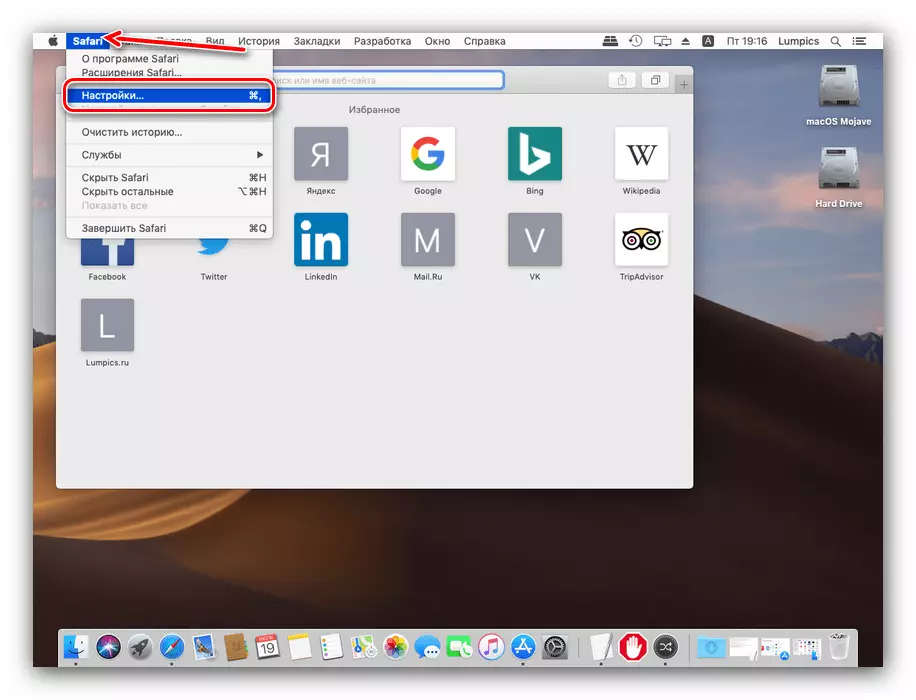
Cliquez sur l'onglet "Extensions" et activez l'addon nouvellement installé, mettant une marque sur son nom.
- Les extensions pour safari dans la plupart des cas sont des applications distinctes, l'accès à ceux-ci peut donc être obtenu via le menu "Programmes" ou l'outil LaunchPad.

De là, ils peuvent être supprimés si la nécessité d'utiliser est disparue.
Installation manuellement
Certains add-ons ne sont pas modérés dans l'App Store, ce qui est pourquoi pas dans le magasin d'extension. Cependant, personne n'interdit le téléchargement d'un package avec Addon du site Web du développeur et l'installer manuellement. Le processus prend beaucoup de temps, alors gardez cela à l'esprit.
- Téléchargez le fichier au format SafarExtz à partir de la ressource des créateurs d'add-on. Ensuite, vous devrez modifier l'extension de fichier en zip - simplement sélectionnez le document, appelez le menu contextuel (cliquez avec le bouton droit de la souris ou appuyez sur deux doigts le long du pavé tactile) et sélectionnez "Renommer".

Ensuite, en utilisant la flèche sur le clavier, déplacez le curseur vers la fin du nom du fichier, effacez l'ancienne extension et entrez ZIP à la place.
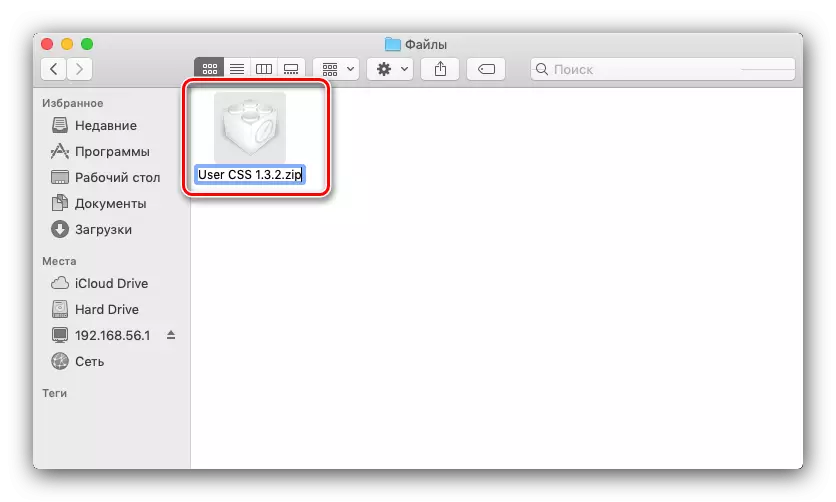
Confirmez le désir de modifier le format de document.
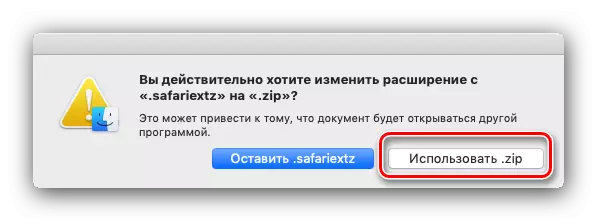
- Pour travailler avec des archives zip, nous aurons besoin d'une application distincte. Vous pouvez télécharger n'importe lequel de l'App Store - par exemple, izip Unarchiver.
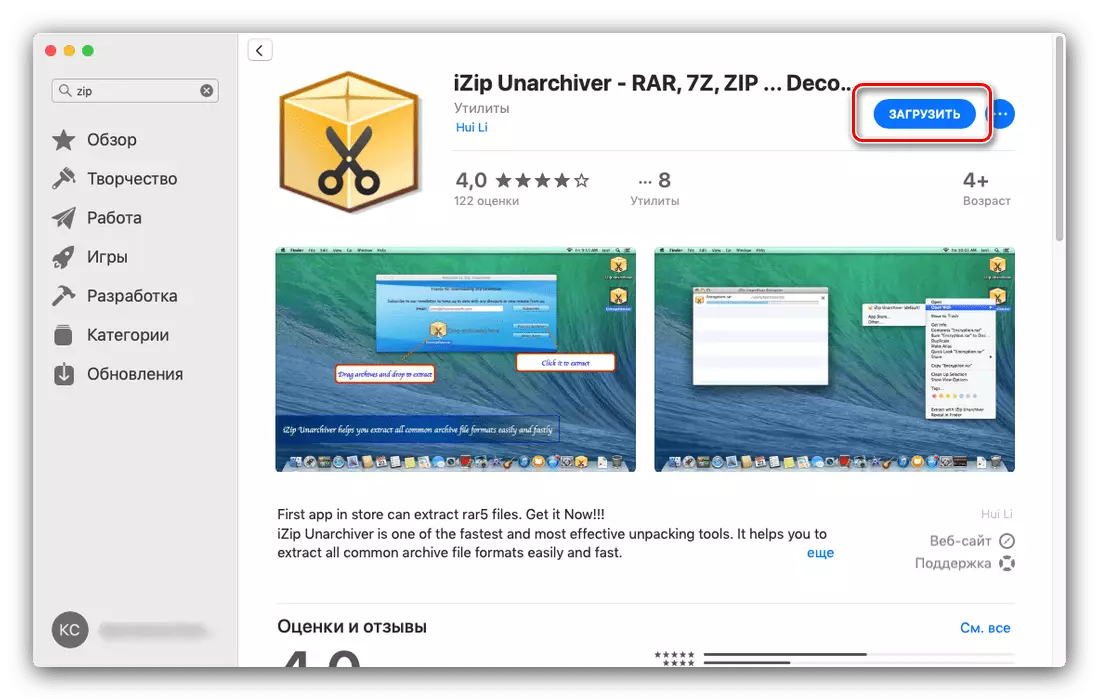

Gestionnaire d'extension peut être fermé, le supplément est établi et opérationnel. Cependant, il y a une nuance: ajouté dans une telle méthode ne fonctionnera que avant de redémarrer le navigateur. Vous pouvez le faire fonctionner constamment - créer un script spécial. Cela se fait comme suit:
- Exécutez l'application Editeur de script, le moyen le plus simple de le faire à partir de l'outil LaunchPad est l'outil dont vous avez besoin dans l'autre dossier.
- Insérez le texte suivant dans la fenêtre de l'éditeur:
Dites à l'application "Événements système"
Tell Process "Safari"
Définir le plus à vrai
Cliquez sur l'élément de menu "Afficher le constructeur d'extension" du menu "Développement" de la barre de menu 1
Retard de 0,5.
Cliquez sur le bouton "Démarrer" du groupe Splitter 1 de la fenêtre "Constructeur d'extension"
Cliquez sur le bouton 1 de la fenêtre "Constructeur d'extension"
Fin dire.
Fin dire.
Après utilisation des éléments de fichier - "Enregistrer".

Enregistrez le script à n'importe quel endroit approprié, le nom doit être sur le latin.
- Ouvrez le Finder et utilisez l'outil pour accéder au dossier, entrez l'adresse ~ / Bibliothèque.
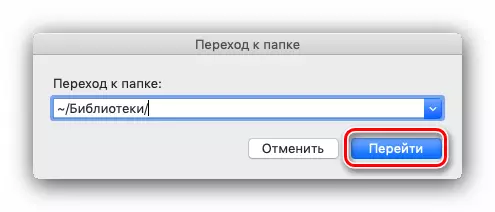
Créez un nouveau répertoire et nomez-lui des scripts. Dans ce catalogue, créez-en un autre, nom Safari. Puis ouvrez-le et placez-le dans le script créé à l'étape précédente.



Maintenant, à chaque lancement, le safari démarre la commande pour lancer des extensions ajoutées. Veuillez noter que sur des appareils faibles, il peut affecter la vitesse d'ouverture du programme.
iOS.
Un peu de choses différentes concernent des extensions pour la version mobile du safari. Dans iOS, ils se comportent un peu différemment que ce que les utilisateurs sont utilisés pour PC ou Mac. Le fait est qu'ils ne sont pas chargés et ne sont pas installés en tant que composants autonomes, comme dans un environnement de bureau - des ajouts pour safari mobile sont intégrés aux applications appropriées. En conséquence, l'installateur du complément de safari est égal à l'installation de tout autre programme tiers.
Leçon: Comment installer des programmes sur l'iPhone
Avec l'utilisation d'extensions, il y a aussi des nuances. Dans la plupart des cas, ces composants sont initialement désactivés, cependant, il est facile de visualiser tous les addons disponibles pour Safari, ainsi que leur inclusion et leur désactivation.
- Définissez l'application appropriée par une méthode pratique à partir de l'instruction sur le lien ci-dessus. Dans l'exemple, nous utiliserons l'outil de poche.
- Ouvrez le safari et appelez le menu Actions supplémentaires via le bouton de la barre d'outils.
- Faites défiler la liste des actions disponibles à la position extrême droite et sélectionnez l'option «Plus».
- Recherchez le commutateur d'application souhaité (dans notre cas la sélection) et appuyez dessus dessus à utiliser.

Une icône d'application apparaît dans le menu Actions supplémentaires.



De même, l'interaction avec tout autre composant est implémentée, cet algorithme peut donc être utilisé non seulement pour la poche.
Extensions utiles
Maintenant, passez à une courte révision d'une expansion pour Safari, qui peut être utile pour la plupart des utilisateurs.Macos.
En raison des caractéristiques de la version, l'option Apple Desktop disponible Sélection de ajouts est très étendue.
Adblock
Le bloqueur publicitaire le plus célèbre existe dans la version SFARI. Le principe de fonctionnement et la possibilité de cette extension ne diffère pas des versions des autres navigateurs: Mise à jour des listes de filtrage du contenu, la création de listes de ressources blanches sur lesquelles la publicité est autorisée, la possibilité d'inclusion de la publicité discrète. Il existe également une version étendue du supplément avec des fonctionnalités avancées, mais elle s'applique à des frais.

Téléchargez Adblock avec Mac App Store
Ghostery Lite.
Une autre extension multi-plateformes, orientée vers la sécurité, Ghostery Lite vous permet de désactiver les trackers de suivi sur certains sites, supprime les annonces à forte intensité de ressources ou les fenêtres contextuelles de la page. Selon les développeurs, il est préférable d'utiliser une paire avec un bloqueur publicitaire à part entière.

Télécharger Ghostery Lite de Mac App Store
Feu de circulation
Le problème de la sécurité Internet concerne et protection contre le vol de données. La petite extension du trappage du trafic du Bitdefender célèbre développeur permettra de se protéger du vol d'informations personnelles. Pas de paramètres - une liste blanche de sites et des paramètres de la gravité du chèque.

Téléchargez le trafic avec Mac App Store
Clic-droit.
Certains sites (en particulier, éducatifs) ne permettent pas souvent de copier du texte ni même simplement de la mettre en surbrillance. Grâce à l'expansion du clic droit, le problème est complètement éliminé. L'application vous permettra de copier le texte ou de cliquer avec le bouton droit de la souris sur tous les sites sur lesquels il est désactivé par défaut - cliquez simplement sur l'icône de l'extension près de la barre d'adresse lorsque vous vous trouvez sur la page à partir de laquelle vous souhaitez sélectionner le texte et utiliser. La combinaison de touches CMD + C.
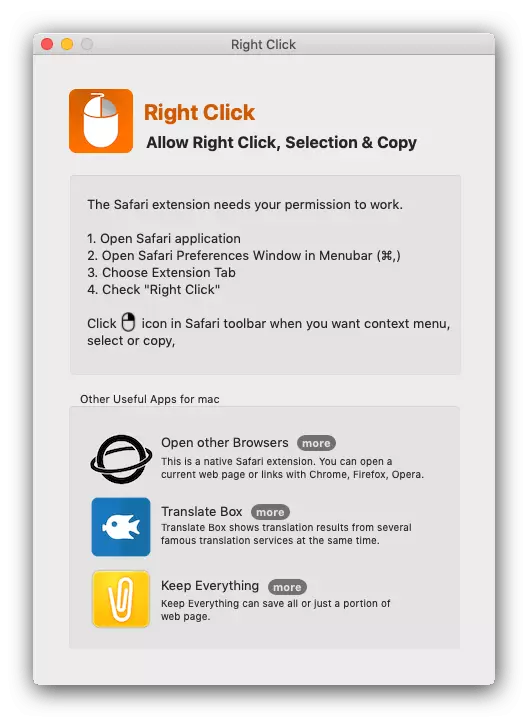
Télécharger le bouton droit de bord avec Mac App Store
Tab lister.
L'extension utile aux utilisateurs qui sont habitués à travailler avec un grand nombre d'onglets simultanément. Onglet LISTER crée une liste de toutes les pages Ouvrir sur votre navigateur, en un clic sur l'icône Supplément. Les onglets ouverts peuvent être enregistrés pour revoir ultérieurement - il est utile si vous devez redémarrer le système pour une raison quelconque, mais je ne veux pas perdre des pages ouvertes.
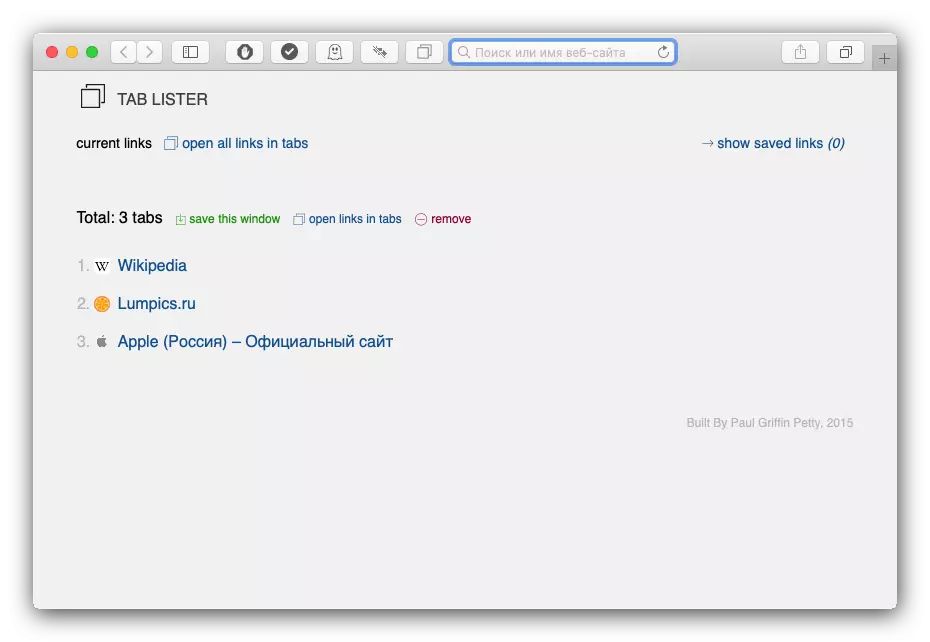
Télécharger Tab Lister
iOS.
Étant donné que le système d'exploitation pour les appareils mobiles de la société Kupertin ne prend pas en charge les extensions pleinement, dans cette section, nous envisagons des programmes offrant une telle fonctionnalité.
Poche.
L'application d'application client qui vous permet de sauvegarder la page dans le service Cloud pour une lecture ultérieure sur l'ordinateur. Solution multiplateforme pour laquelle il n'est pas nécessaire d'avoir un ordinateur d'Apple.

Télécharger la poche avec App Store
Quoi de neuf.
Un programme utile aux concepteurs Web. L'expansion de cette application vous permet de déterminer les caractéristiques des polices de la page, ouverte dans Safari: Type, Kehal, Options de dessin.

Télécharger Whatfont avec App Store
Screenshot génial
La capture d'écran IOS standard n'est pas toujours pratique pour l'utilisateur, surtout si vous travaillez dans le navigateur incorporé. Une capture d'écran géniale vient à la rescousse. Les possibilités de cette application sont assez vastes: en plus de la suppression des captures d'écran "longues", il est possible d'annoter et d'exporter un instantané en format PDF.

Téléchargez une capture d'écran géniale avec App Store
Traduire pour Safari.
Un petit module pouvant traduire des sites Web d'une langue à une autre en été. Comme base, utilise le moteur de traduction Google, c'est pourquoi l'extension dispose d'une base de données de langues plutôt étendue et constitue une traduction de très haute qualité. Régulièrement mis à jour.

Télécharger Traduire pour Safari avec App Store
Conclusion
Nous vous avons introduit les meilleures extensions pour le navigateur Safari dans les options de MacOS et iOS, et invitez également les options d'installation de modules supplémentaires à ce navigateur. Comme vous pouvez le constater, les extensions sont capables d'augmenter la fonctionnalité et la productivité du navigateur Web d'Apple.
- Téléchargez le fichier au format SafarExtz à partir de la ressource des créateurs d'add-on. Ensuite, vous devrez modifier l'extension de fichier en zip - simplement sélectionnez le document, appelez le menu contextuel (cliquez avec le bouton droit de la souris ou appuyez sur deux doigts le long du pavé tactile) et sélectionnez "Renommer".




